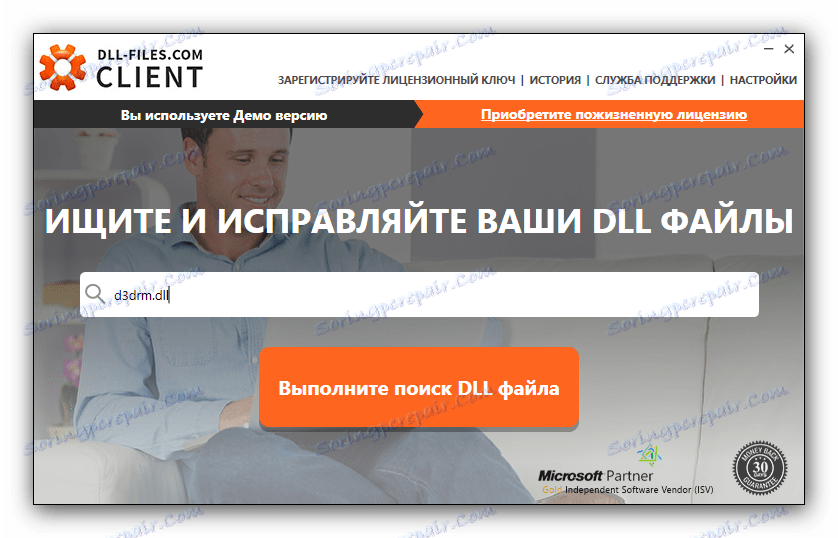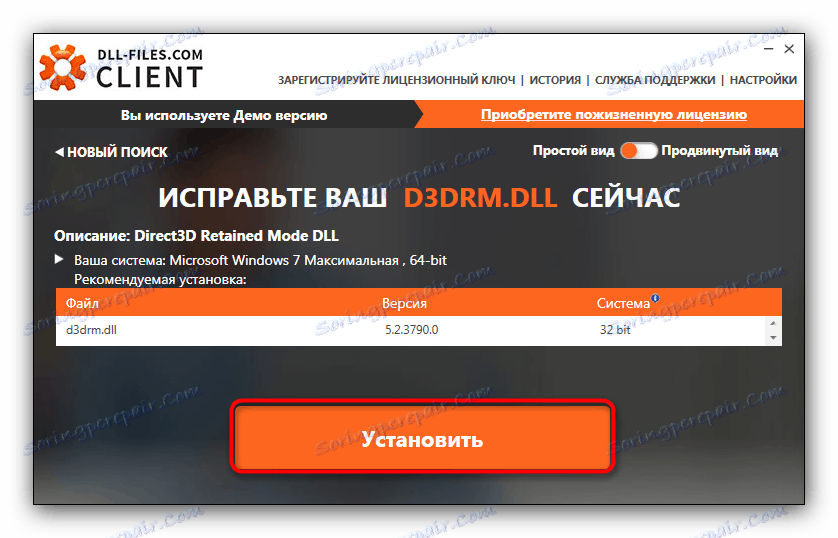Usuń błędy w pliku d3drm.dll
Biblioteka d3drm.dll jest jednym z komponentów pakietu DirectX wymaganych do uruchomienia niektórych gier. Najczęstszy błąd występuje w systemie Windows 7 podczas próby uruchomienia gier wersji 2003/2008 za pomocą Direct3D.
Spis treści
Możliwe rozwiązania problemów związanych z plikiem d3drm.dll
Najbardziej logiczną metodą naprawy problemów w tej bibliotece jest zainstalowanie najnowszej wersji pakietu DirectX: żądany plik jest dystrybuowany jako część dystrybucji tego komponentu. Skuteczne jest również pobranie tej biblioteki DLL i zainstalowanie jej w folderze systemowym.
Metoda 1: Klient DLL-Files.com
Ten program jest jedną z najwygodniejszych opcji pobierania i instalowania plików DLL.
- Otwórz klienta DLL-File.com i znajdź ciąg wyszukiwania.
![Rozpocznij wyszukiwanie pliku d3drm.dll przez klienta DLLfilescom]()
W nim wprowadź d3drm.dll i kliknij "Uruchom wyszukiwanie" . - Kliknij nazwę znalezionego pliku.
- Sprawdź, czy biblioteka znalazła program, a następnie kliknij "Zainstaluj" .
![Instalowanie znalezionego pliku d3drm.dll w kliencie DLLfilescom]()
Po krótkim pobraniu biblioteka zostanie zainstalowana. - Uruchom ponownie komputer.
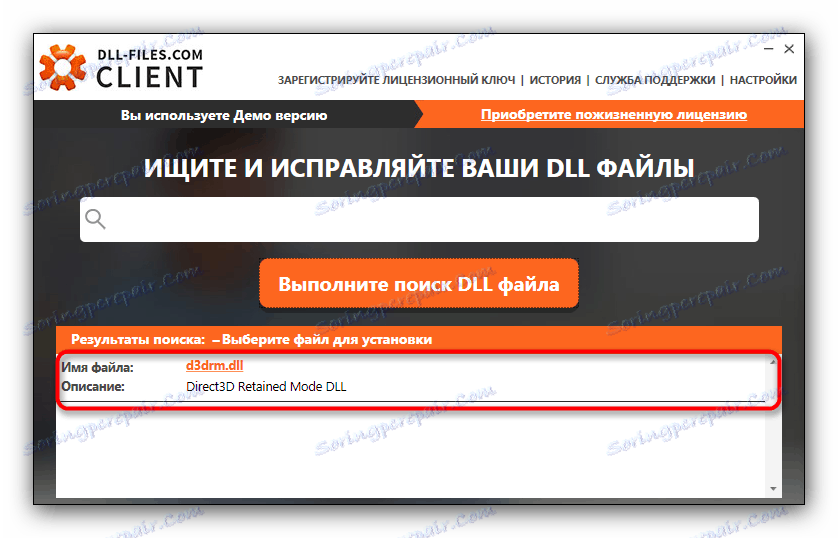
Po wykonaniu tej procedury problem zostanie naprawiony.
Metoda 2: Zainstaluj DirectX
Biblioteka d3drm.dll we współczesnych wersjach systemu Windows (począwszy od Windows 7) prawie nie jest używana przez gry i programy, ale wymaga uruchomienia starego oprogramowania. Na szczęście Microsoft nie usunął tego pliku z dystrybucji, więc jest obecny i najnowsze wersje rozproszonego pakietu.
- Uruchom instalator. Zaakceptuj umowę licencyjną, zaznaczając odpowiednie pole wyboru, a następnie kliknij "Dalej" .
- W następnym oknie wybierz dodatkowe składniki, które chcesz zainstalować, i kliknij Dalej .
- Rozpocznie się pobieranie i instalacja składników DirectX. Po zakończeniu kliknij "Zakończ" .
- Uruchom ponownie komputer.
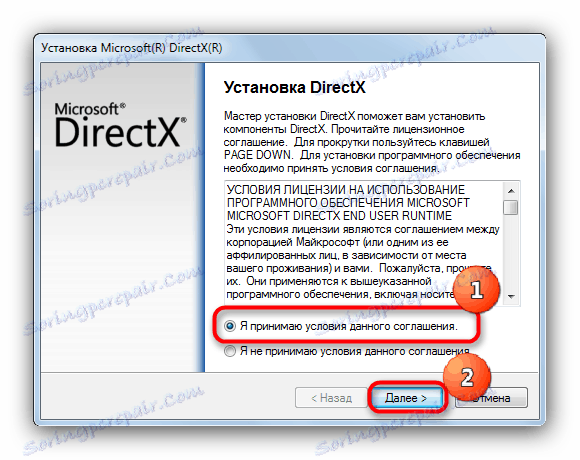
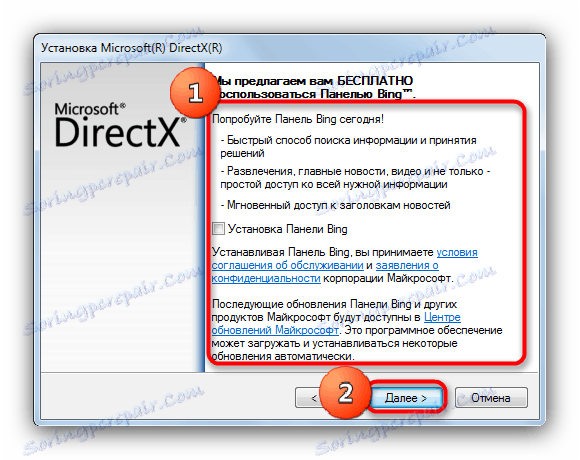
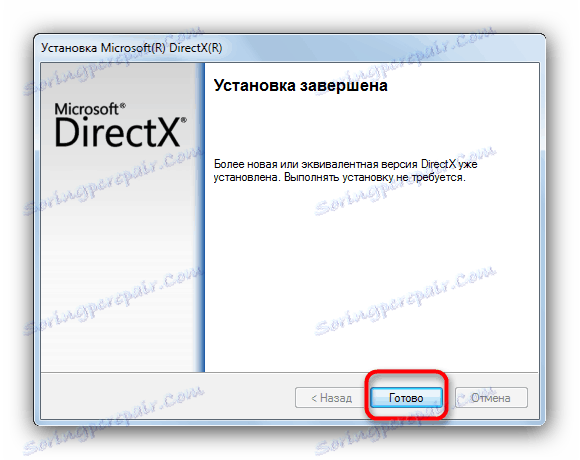
Wraz z innymi bibliotekami dynamicznymi związanymi z DirectX, w systemie zostanie zainstalowany plik d3drm.dll, który automatycznie usunie wszystkie powiązane problemy.
Metoda 3: Pobierz plik d3drm.dll do katalogu systemowego
Bardziej skomplikowana wersja metody 1. W tym przypadku użytkownik musi ręcznie załadować żądaną bibliotekę do dowolnej lokalizacji na dysku twardym, a następnie ręcznie przenieść ją do jednego z folderów systemowych znajdujących się w katalogu systemu Windows. 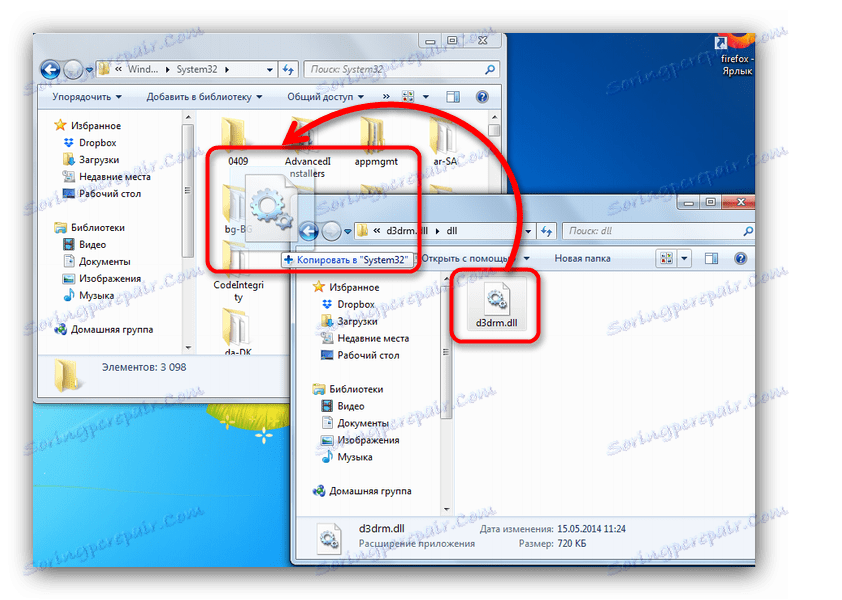
Mogą to być foldery "System32" (wersja x86 systemu Windows 7) lub "SysWOW64" (wersja x64 systemu Windows 7). W celu wyjaśnienia tego i innych niuansów radzimy przeczytać materiał o ręcznej instalacji plików DLL .
W większości przypadków należy również zarejestrować bibliotekę samodzielnie w systemie - w przeciwnym razie błąd nadal występuje. Algorytm tej procedury opisano w odpowiednia instrukcja , więc to nie jest problem.